Una de las entradas más importantes en cualquier ordenador y dispositivo actual, es sin duda alguna, el puerto USB, ya que no sólo nos permite tener acceso directo a dispositivos de almacenamiento masivo externos, sino también, conectar otros periféricos, como teclados, mouse, lectores de tarjetas, impresoras, entre otros. Podemos decir entonces, que es un tipo de comunicación vital para cualquier ordenador. Muchas veces y según políticas de empresa o centro de estudios, podemos encontrar equipos con los puertos USB desactivados o bloqueados, ya sea para proteger información que se encuentra en dichos equipos, o simplemente, para evitar propagación de virus. Sea cual sea la causa del bloqueo de dichos puertos, siempre podrán activarlos nuevamente. Seguidamente, les mostraremos cómo desactivar los puertos USB de tu PC, de forma simple y rápida.

Origen del bloqueo
El bloqueo de puertos es una necesidad en algunos lugares, donde los ordenadores están expuestos a múltiples usuarios, o donde no se desea que se saque información o archivos. Cualquiera que sea el origen del bloqueo, siempre está la seguridad de por medio. Es por esta razón, que si encuentras algún puerto USB bloqueado, debes pedir permiso antes de desactivarlo. En el caso que sea tu mismo ordenador o en el que trabajas siempre, puedes desbloquearlo fácilmente, pero se recomienda que al finalizar lo que estés haciendo, lo vuelvas a bloquear, a continuación veremos cómo hacerlo.

Desactivando el puerto USB de tu PC
Para desactivar el puerto USB de tu PC o de cualquier otro equipo, no necesitas ningún programa especial o software que descargar de internet. Sólo debes tener acceso al sistema operativo (con privilegios de administrador, si se puede) y algo de conocimiento de Windows (no se requiere ser experto). El proceso es el siguiente:
Activamos la opción Ejecutar, desde la pantalla inicial en Windows 8 o desde el Menú Inicio en Windows 7. Una vez que nos encontremos con la ventana emergente que nos permite ingresar comandos, vamos a escribir en el apartado correspondiente la orden regedit y luego, presionamos Enter.
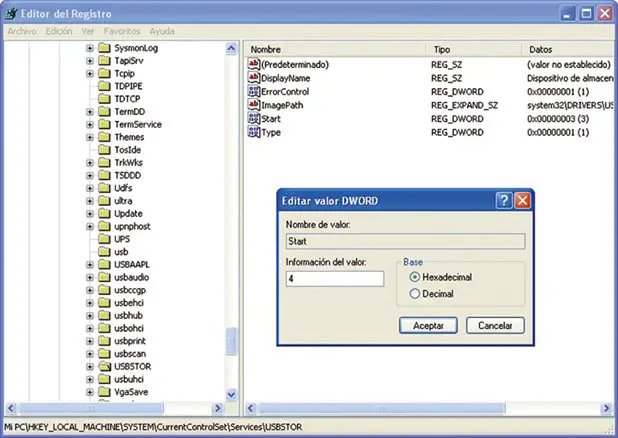
Se abrirá inmediatamente la ventana de registros del sistema operativo Windows. Esta ventana está dividida en dos partes, en la parte derecha buscaremos la siguiente carpeta: HKEY_LOCAL_MACHINE\SYSTEM\CurrentControlSet\Services\UsbStor. Al hacerlo, ubicamos en la parte derecha el apartado llamado Start. Notaremos que dicho apartado tiene números que activan o desactivan los puertos USB del equipo. Si colocamos el número 3, lograremos desactivar los puertos, y con el número 4, los activaremos. Esto dependerá de lo que deseemos hacer.
Ahora, sólo resta guardar los cambios y re-iniciar el equipo y los puertos quedarán bloqueados o desbloqueados, según la orden que hayamos dado a los registros del sistema.